2014年7月1日 WordPressインストール、英語版でした。
ServersMan@VPS Entryプラン CentOS 6.3 64bit ブログセット(WordPress)
まずは、DTI のWEBマニュアルから、習得していきたいと思います。マニュアル印刷して、熟読して、作業してみる。
契約完了メールに、「VPSの利用開始前に、最低限のセキュリティ設定を行って、」と書かれていたので、セキュリティ設定の試みから。
>ServersMan@VPS スタートアップ
■Tera-term インストール
■仮想マシンにログイン root 初期パスワード
■root権限のユーザを作成する (ユーザを追加、パスワード設定)
→ ユーザ名でログイン
→ root 権限へ昇格
★sshd_gonfig 設定内容変更 (root権限でのアクセスを禁止する)
→ PermitRootLogin yes → 下行に no を追加
~~~ Tera-Term でInsertモードにならない(タイミングでたまに動作する)
~~~ root で、まだログイン できる。
■ssh用のポート番号を変更する。(デフォルト22番を、1024番以降に変更する)
DTI のVPSは、3843ポートに設定済み。 Port 3843を確認
■iptables の設定(ファイアーウォール)
同上、設定済みのポート番号を確認
■接続元を制限する。(未設定)
~~ 許可されるホスト名??
>ファイル公開方法
■WinSCP インストール
/var/www/html ディレクトリ確認
■PCから、ドラッグ&ドロップで、ファイルのアップロード、ダウンロード等が可能。
★ phpMyAdmin をインストールしたい。
WEBサポートフォーラムによると、エンジニアプランにはパッケージされていて、IDとパスワードが書かれてあったが、EntryプランはMySQLのインストールが必要と書かれていた。
MySQL 確認
Apach ディレクトリ‥??
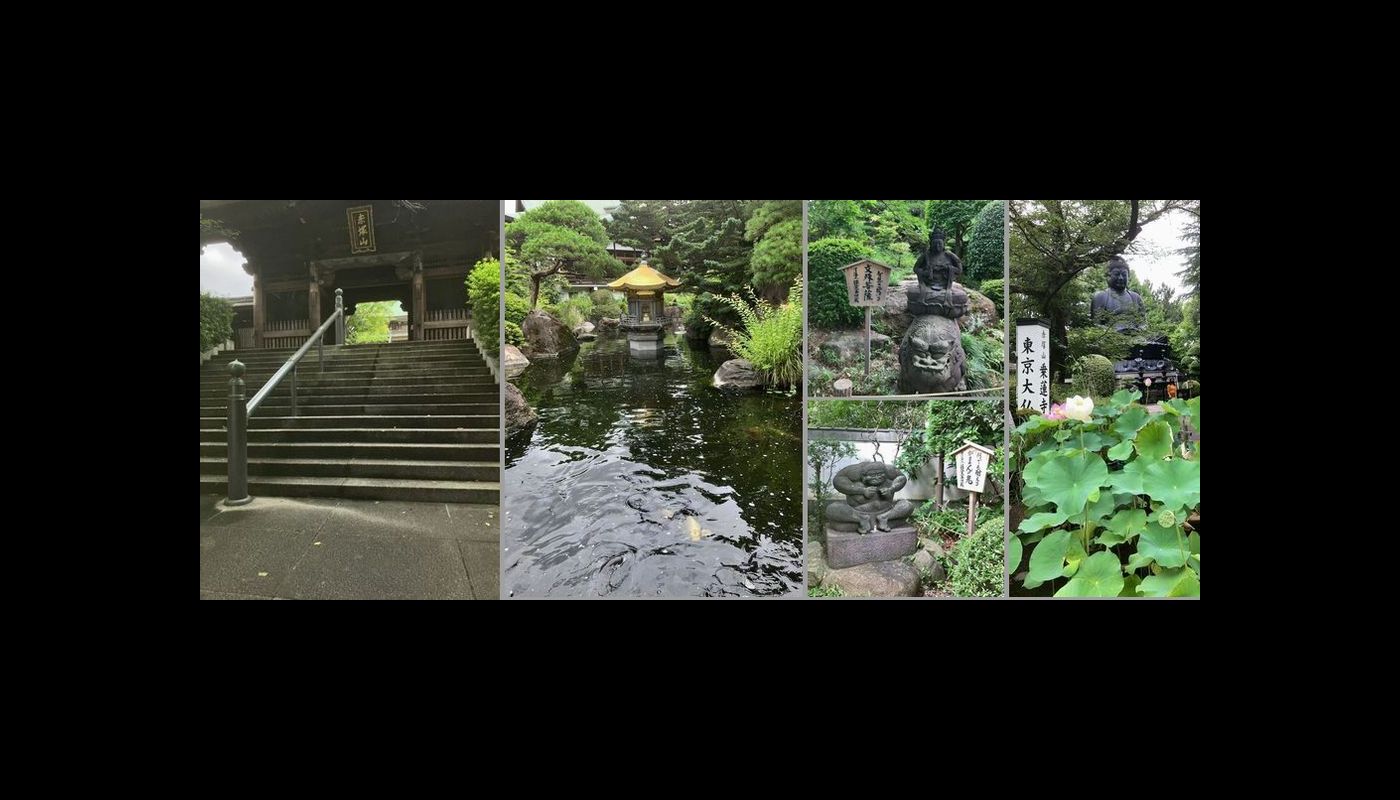
追記
http:// (IPアドレス) :444 表示されない。
存在してない、と思うのですが、
この同じ場所に、インストールする方法‥?
あと、ブラウザ‥ Chomeは使わない方がいいのでしょうか。
WordPressの 投稿日時設定、 時刻が合ってないみたい。 現在2014/7/3 0:20
☆ 「root権限でのアクセス禁止」設定完了。 出来た!
TeraTermを知らなかった。
TeraTermはお仕事で1度使ったことがあります。メールサーバでした。手順どおりの作業をやってました。
★ Servermans@VPS マニュアルをいろいろ開いてみました。 Entryプランには無いツール。
コントロールパネル
FTPツール
ほかのプランがちょっと羨ましくなった‥